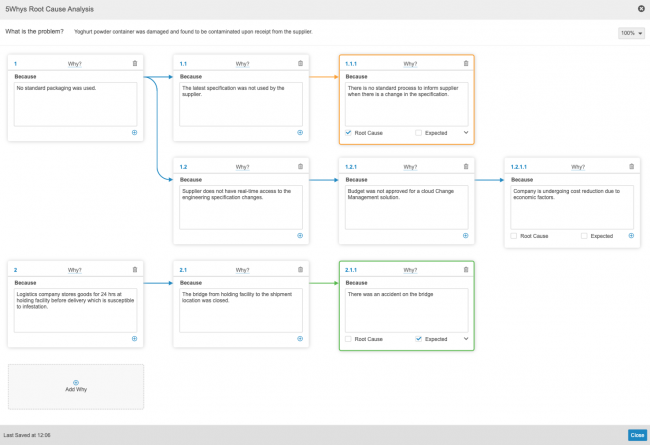QualityOne Vaults は因果関係の手法により問題の主要因の特定に役立ちます。この機能を使用すると、ユーザは主要因分析の視覚表示を作成し、主要因が特定されるまで繰り返し「なぜ」の質疑応答をすることで調査を実施することができます。
品質イベント、NCR、HSE イベント、または CAR の封じ込めおよび調査のライフサイクル状態中になぜなぜなぜ分析を実施することができます。最初の問題文を指定したら、参加者が「なぜなら...」から始まる役立つ文をもう思いつかなくなるまで、「なぜ」の質疑をすることで、チームと協力してなぜなぜ分析の図を作成することができます。
管理者の設定に応じて、オブジェクト、フィールドおよびセクションのラベルが本文で説明されたラベルとは異なる表示となる場合があります。
なぜなぜ分析の図について
なぜなぜ分析の図には以下の規則があります:
- なぜ項目には、3 つの構造があり、各ツリーの最初のなぜ項目に関連する親-子関係があります。
- 各なぜ項目には、ツリーのレベルを反映する自動管理レベルコードがあります。
- 図は 1 つ以上のツリーを持つことができます (最初の問題文に応じて 1 つ以上の第一レベルのなぜ項目)
- 各なぜ項目は、最初の問題文または関連する親なぜ項目の回答のいずれかに対する回答として「なぜ」と問い、ユーザは「なぜなら...」と文を入力する必要があります。
- 親なぜ項目は、1 つ以上の子なぜ項目を持つことができます。
- ツリーの最後のなぜ項目は、「リーフ」なぜ項目と呼ばれます。
- リーフなぜ項目は、主要因か想定されるのいずれかとしてマークされる必要があります。
- 主要因のなぜ項目では、カテゴリーおよびサブカテゴリーを指定し、想定されるなぜ項目では妥当性を入力する必要があります。
- 適切な拡大割合 (%) を選択することで、図の拡大レベルを修正することができます。デフォルトでは図は 100% で表示されます。
なぜ項目の境界線には以下の色が使用され、なぜ項目のタイプがわかりやすくなっています:
- 灰色: 引き続き子項目を追加することができます。
- 緑色: 想定されるリーフなぜ項目。
- オレンジ色: 主要因のリーフなぜ項目。
なぜなぜなぜ分析のプロセスについて
なぜなぜ分析のプロセスは次の通りです:
主要因分析での作業
なぜなぜ分析を完了する前に、主要因分析を作成する必要があります。主要因は、Vault QualityOne 内のオブジェクトとして管理されます。主要因分析を作成したら、Vault は、なぜなぜ分析と作業用の空白のなぜなぜ分析の図を作成します。
主要因分析を作成する方法
主要因分析を作成するには:
- 封じ込めおよび調査ライフサイクル状態の既存の品質イベント、NCR、HSE イベント、または CAR で、主要因分析セクションに進みます。
- 作成をクリックします。
- 任意の作業: この主要因分析を参照する関連オブジェクトを選択します。
- 問題文を入力します。これは、主要因を判断するために調査する問題です。
- 任意の作業: 説明を入力します。
- 任意の作業: 主要因分析に所有者を選択します。
- 任意の作業: 期日を選択します。
- 保存をクリックします。別の主要因分析を作成するには、保存 + 作成をクリックします。
主要因分析の変更
以下の方法で主要因分析を 1 つ以上の親オブジェクトに関連づけた場合、QualityOne は主要因分析と関連レコードを同期したままにします。
- 主要因分析から生成されたなぜなぜ主要因レコードを同じ値に更新します。
- 主要因分析からオブジェクト参照を削除すると、同じ主要因分析から生成されたなぜなぜ主要因レコードからもオブジェクト参照が削除されます。
- 主要因分析の主要因のなぜをなぜなぜ主要因に同期する際、品質オブジェクト参照 (品質イベント、NCR、HSE、および CAR) は後で更新できるため主要因分析に最初からリンク付けする必要はありません。
なぜなぜ分析の図での作業
主要因分析となぜなぜ分析を作成したら、図で作用する前になぜなぜ分析を割り当てる必要があります。選択した割り当てられたユーザは、分析の完了と承認を受けるための提出を担当します。
なぜなぜ分析を割り当てる方法
- 適切な主要因分析レコードに進みます。
- ワークフローアクションメニューで、なぜなぜ分析の割り当てを選択します。
- 提案リストからなぜなぜ分析のチームメンバーを選択するか、入力してリストを絞り込んで値を選択します。必要に応じた数のチームメンバーを含めます。
- 提案リストから品質部門を選択するか、入力してリストを絞り込んで値を選択します。必要に応じた数のユーザを選択します。これは、なぜなぜ分析の図の確定版を承認または却下する品質部門のユーザにタスクを割り当てます。
- 開始をクリックします。
図を表示・保存する方法
なぜなぜ分析の図を表示するには
- 適切ななぜなぜ分析レコードに進みます。開始状態以外のすべてのライフサイクル状態のなぜなぜ分析の図を表示することができます。
- [ アクション ] メニューから なぜなぜ分析ビューを選択します。
なぜなぜ分析の図は、以下のアクションで自動保存されます:
- 項目の範囲外をクリックすることでなぜ項目から焦点を変えた場合。例えば、なぜの追加をクリックした場合、または別の既存のなぜ項目をクリックした場合。
- 図を終了した場合。
図には、現在のユーザのセッションの図の左下隅に、最後に保存されたタイムスタンプが表示されます。
注: 22R1 より前に作成された Vault では、アクションメニューのなぜなぜ分析 (レガシー) ビューが表示される場合があります。
なぜ項目を追加する方法
なぜ項目を追加するには:
- なぜなぜ分析の図を開きます。
- プラス (+) アイコンを選択します。適切な既存のなぜ項目でプラス (+) アイコンをクリックすると、どのレベルでもなぜ項目を追加できます。あるいは、最上位レベルで新規ツリーを作成することもできます。
- 前のなぜ項目から、該当する「なぜ」の質問に対する回答として「なぜなら...」を完成する文を入力します。これは、なぜ項目のレベルに応じて、図の最上位の最初の問題文または親なぜ項目のいずれかに対する回答になります。
- 以下のいずれかを行います。
- なぜ項目が主要因である場合は、主要因を選択し、次にカテゴリーとサブカテゴリーを選択します。
- なぜ項目が想定される場合は、想定されるを選択し、次に妥当性を入力します。
- 「なぜなら...」の文に主要因を判断するための別のなぜ項目レベルが必要な場合は、プラス (+) アイコンを選択して子なぜ項目を追加します。
最初の問題文の主要因または原因を決定するまでプロセスを繰り返します。
なぜ項目を編集する方法
なぜ項目を編集するには:
- なぜなぜ分析の図を開きます。
- なぜ項目を探し、必要に応じて適切なフィールドを修正します。なぜ項目を主要因または想定されるとマークするには、なぜ項目が子のないリーフ項目である必要があります。変更したい内容に応じて、変更を行う前に子なぜ項目を削除する必要がある場合があります。
- 変更を保存するには、変更したなぜ項目の範囲外をクリックするか、図を終了します。
なぜ項目を削除する方法
親なぜ項目を削除すると、その子なぜ項目もすべて削除されます。削除されたなぜ項目は復元できないため、再度作成する必要があります。
なぜ項目を削除するには:
- なぜなぜ分析の図を開きます。
- なぜ項目を探して削除 (
 ) アイコンを選択します。
) アイコンを選択します。 - 求められたら、続行をクリックしてなぜ項目の削除を確認します。
なぜなぜ分析のワークフローで作業する
なぜなぜ分析を完了するには、以下を行う必要があります。
- なぜなぜ分析タスクを完了して承認用に送信します。
- 品質部門に割り当てられたユーザは、なぜなぜ分析の図を検証し、承認する必要があります。図が承認されると、主要因分析レコードが終了します。図が却下されると、チームメンバーに図が再度割り当てられます。
制限
なぜなぜ分析の図には、以下のような制約があります:
- 1 つの図当たりのツリー数: 10
- 1 つのツリー当たりのなぜ項目数: 10
必要に応じて、管理者は上限を 20 に増やすことができます。